Arduino unoとESP-WROOM-02接続回路図を以下に示します。
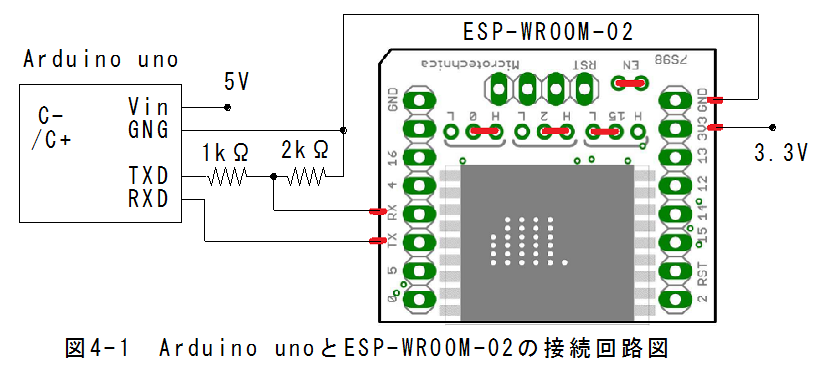
(1)ENピン:(Chip Enable.)→Highに設定します。
(2)GPIO-15ピン:(Type I/O MTDO;HSPI_CS; UART0_RTS)→Lowに設定します。
(3)GPIO-2ピン:(Type I/O UART Tx during flash programming)→Highに設定します。
(4)GPIO-0ピン:(Type I/O SPI_CS2)→Highに設定します。
(5)TXピン:(Type I/O GPIO-1)→通信相手のRXに接続
(6)RXピン:(Type I/O GPIO-3)→通信相手のTXに接続
(7)3V3ピン:→3.3V電源供給
(8)GNDピン:→アース
と設定します。
評価回路外観を以下に示します。

測定条件
(1)ボーレート:115200bps
(2)電圧スケール:2V/div
(3)時間スケール:20μs/div
(4)送信信号:"j"
(5)変換前信号:黄色
(6)変換後信号:緑色
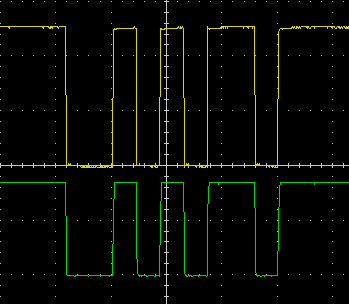
*変換後信号の波形歪みや遅れがないことが確認できます。
Arduino unoのスケッチは以下となります。
以下のスケッチにおいて、「SSID」「パスワード」「パソコンIPアドレス」「ポート」を 実際の環境に合わせて設定する必要があります。
//ESP-WROOM-02 TEST
void setup()
{
Serial.begin(115200);
while (!Serial)
{
; // wait for serial port to connect. Needed for Leonardo only
}
delay(100);
Serial.println("AT+CWMODE=1\r\n");
while (recvFind("OK",500)==false){Serial.println("NG\r\n");}
Serial.println("AT+CWJAP=\"SSID\",\"password\"\r\n");
while (recvFind("OK",5000)==false){Serial.println("NG\r\n");}
Serial.println("AT+CIPSTART=\"TCP\",\"パソコンIPアドレス\",ポート\r\n");
while (recvFind("OK",500)==false){Serial.println("NG\r\n");}
Serial.println("AT+CIPMODE=1\r\n");
while (recvFind("OK",500)==false){Serial.println("NG\r\n");}
Serial.println("AT+CIPSEND\r\n");
while (recvFind("OK",500)==false){Serial.println("NG\r\n");}
}
void loop() // run over and over
{
if (Serial.available())
Serial.write(Serial.read());
}
String recvString(String target, uint32_t timeout)
{
String data;
char a;
unsigned long start = millis();
while (millis() - start < timeout) {
while(Serial.available() > 0) {
a = Serial.read();
if(a == '\0') continue;
data += a;
}
if (data.indexOf(target) != -1) {
break;
}
}
return data;
}
bool recvFind(String target, uint32_t timeout)
{
String data_tmp;
data_tmp = recvString(target, timeout);
if (data_tmp.indexOf(target) != -1) {
return true;
}
return false;
}
(1)Arduino unoへの電源供給はUSB電源を使用します。
(2)ESP-WROOM-02に3.3V電源を供給します。
(3)「HW Virtual Serial Port」をダブルクリックで起動します。
*「Settings」タブで「TCP Server Mode」のみチェックして後ははずします。
*「Virtual Serial Port」タブでPort Name:COM15、IP Address:0.0.0.0、Port:8089と設定します。
*「Create COM」ボタンを押します。
*デバイスマネージャでCOM15の起動を確認します。
(4)Arduinoのシリアルモニタを開きます。
(5)Csharp Simple CDC Demo.exeをダブルクリックして、操作ウインドウを開きます。
(6)COM15に接続します。
(7)以下のようになります。
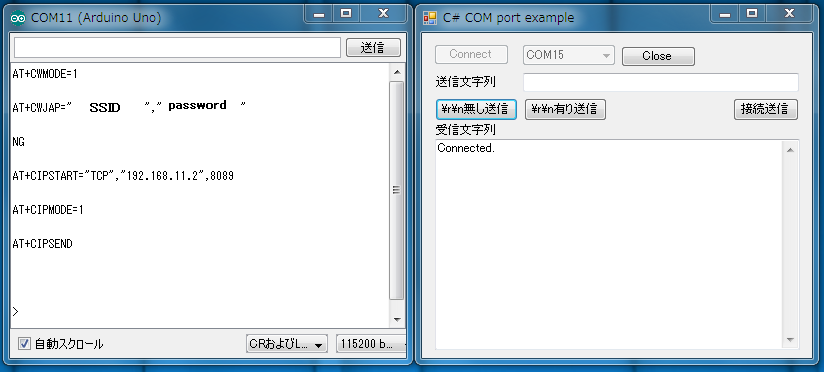
*以上でトランスペアレントモードの初期設定が完了してATコマンドは使用できなくなります。
*再度ATコマンドを有効にするには「+++」を送信するか、ESP-WROOM-02モジュールのリセットまたは電源のOFF/ONが必要となります。
(8)この後、理由が良くわからないのですがCOM15側で送信文字列が空白のまま数回
「\r\n有り送信」ボタンを押す必要があります。
(9)このとき、画面に変化はありません。
(10)COM15側の送信文字列に「abcdefghijklmnopqrstuvwxyz」を入力し、「\r\n有り送信」ボタンを3回押します。
(11)以下のようになります。
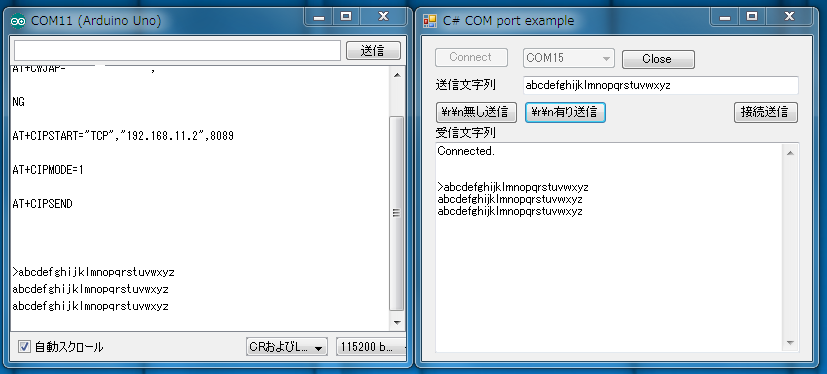
(1)Arduino unoのシリアル信号は5VでESP-WROOM-02の信号は3.3Vのため電圧変換が必要となる。
(2)1kΩと2kΩの抵抗分圧でボーレート115200bpsの信号は、波形歪みや遅れ無しに変換できる。
(3)Arduino unoのハードシリアルポートはUSBと共用のため、独立に制御できない。
(4)このため、シリアルモニタでは、Arduino unoが送信したデータのみを表示できる。
(5)Arduino unoが受信したデータは表示できない。
(6)Arduinoは便利な関数(millis()、data_tmp.indexOf(target)等)が準備されており、簡潔なスケッチとなる。
(7)ハード的な制約があるが、プログラムは容易です。
(8)反面、AE-USBPIC44基板は、シリアル信号が3.3VでESP-WROOM-02と互換性があり、また5V信号でも問題なく動作する。
(9)AE-USBPIC44基板は、USBとシリアル信号が独立に制御できる反面、プログラムは複雑となる。